为什么谷歌浏览器不保存登录信息如何设置
发布时间:2025-04-20
来源:Chrome官网

一、检查浏览器设置
1. 打开谷歌浏览器:首先,确保你已经打开了谷歌浏览器。你可以通过点击桌面快捷方式或在开始菜单中找到它来启动。
2. 进入设置界面:在浏览器的右上角,你会看到一个由三个点组成的菜单图标。点击这个图标,然后选择“设置”选项。这将带你进入浏览器的设置页面。
3. 导航到隐私和安全设置:在设置页面中,向下滚动直到找到“隐私和安全”部分。在这里,你可以管理与隐私和安全相关的各种设置。
4. 检查Cookie设置:在“隐私和安全”部分下,找到“Cookie和其他网站数据”选项。点击它,并确保“允许网站保存和读取Cookie数据(推荐)”这一选项被勾选。Cookie是网站用来识别用户身份的小文件,它们对于保存登录信息至关重要。
二、清除缓存和Cookie
有时候,浏览器中的旧缓存或Cookie可能会导致登录信息无法正确保存。因此,尝试清除这些数据可能有助于解决问题。
1. 返回设置界面:再次点击浏览器右上角的菜单图标,并选择“更多工具” > “清除浏览数据”。
2. 选择清除内容:在弹出的窗口中,选择你想要清除的内容类型。至少应包括“浏览历史”、“Cookie和其他网站数据”以及“缓存的图片和文件”。
3. 执行清除操作:点击“清除数据”按钮,等待浏览器完成清除过程。这可能需要一些时间,具体取决于你要清除的数据量。
三、检查密码管理器设置
如果你使用了谷歌浏览器的内置密码管理器,但仍然遇到登录信息无法保存的问题,那么可能是密码管理器的设置有误。
1. 访问密码管理器:在浏览器的设置页面中,找到“自动填充”或“密码管理器”选项(具体名称可能因浏览器版本而异)。
2. 检查保存设置:确保“在自动填充表单时保存密码”这一选项被勾选。这样,当你在网站上输入登录凭据时,浏览器就会自动保存这些信息。
四、尝试其他解决方法
如果以上方法都无法解决问题,你还可以尝试以下几种方法:
1. 更新浏览器:确保你的谷歌浏览器是最新版本。有时候,旧版本的浏览器可能存在一些已知的问题或漏洞,这些问题可能在新版本中得到了修复。
2. 禁用扩展程序:某些浏览器扩展程序可能会干扰登录信息的保存。尝试禁用所有扩展程序,看看问题是否得到解决。如果确实如此,那么逐个启用扩展程序,直到找到导致问题的扩展程序并将其禁用或删除。
3. 重置浏览器设置:如果以上方法都无效,你可以考虑重置浏览器设置。这将恢复浏览器到其默认状态,但也会清除所有自定义设置和数据(包括书签、历史记录等)。因此,在进行此操作之前,请确保已备份重要数据。
总之,通过以上步骤,你应该能够解决谷歌浏览器不保存登录信息的问题。如果问题仍然存在,建议联系谷歌客服或寻求专业技术支持以获取进一步的帮助。希望这篇教程能对你有所帮助!
谷歌浏览器启动速度提升最新实测分享

谷歌浏览器启动速度可通过优化操作提升,实测分享提供方法与技巧,帮助用户缩短等待时间,提升浏览体验。
谷歌Chrome浏览器插件更新问题的版本管理建议

谷歌Chrome浏览器插件更新问题可通过版本管理策略和兼容性分析,确保插件顺利更新。
Chrome浏览器插件是否具备网页访问时间统计
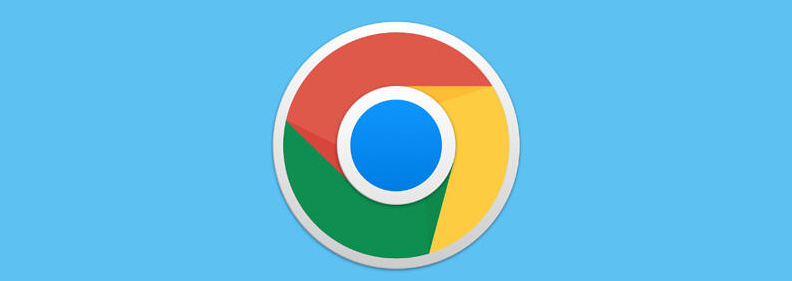
分析Chrome浏览器插件网页访问时间统计功能,帮助用户掌握浏览时长和习惯。
Google浏览器广告弹窗屏蔽插件使用方法及设置教程

本文详尽讲解了Google浏览器广告弹窗屏蔽插件的安装和使用方法,帮助用户有效拦截烦人的广告弹窗,提升浏览体验。内容包括插件推荐、配置技巧及注意事项。
Chrome浏览器下载文件自动整理方法

分享Chrome浏览器下载文件自动整理的实用方法,帮助用户轻松管理下载内容,提升文件查找效率。
Chrome浏览器广告弹窗拦截插件全面对比实测分析详解

全面实测分析多款Chrome浏览器广告弹窗拦截插件的屏蔽效果与性能表现,帮助用户选择最优插件,优化浏览体验。
